如何使用模板创建新的Word 2013文档?
- 2022-05-13
- 来源/作者: Wps Office教程网/ 菜鸟图库
- 112 次浏览
如何使用模板创建新的Word 2013文档?您可以轻松地基于模板创建新的Word 2013文档。此新文档具有模板的所有特征,包括页边距,纸张尺寸,默认字体以及模板包含的任何示例内容。
- 在Word中,选择“文件”→“新建”。出现用于创建新文档的模板的缩略图。
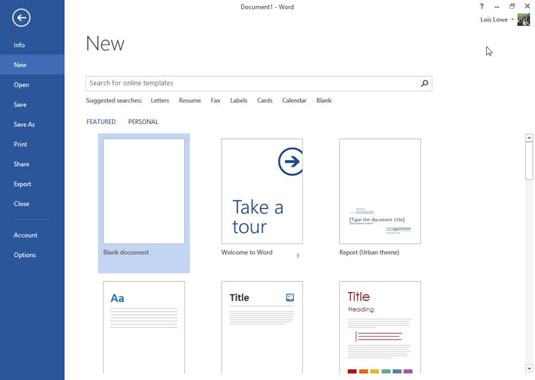
- 在“搜索在线模板”框中,键入“小册子”,然后按Enter。Word使用您的Internet连接来检索可用手册模板的列表。
- 向下滚动并单击“小型企业手册”模板。出现预览。
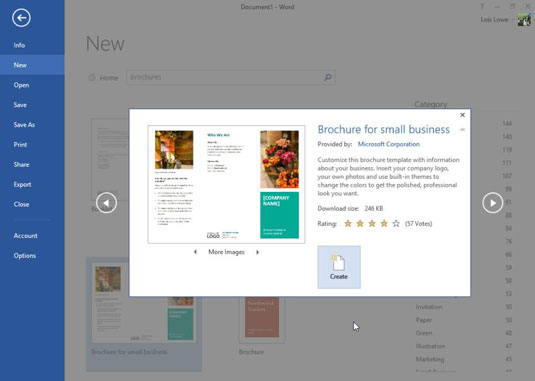
- 单击创建按钮。模板已下载,并基于该模板出现一个新文档。
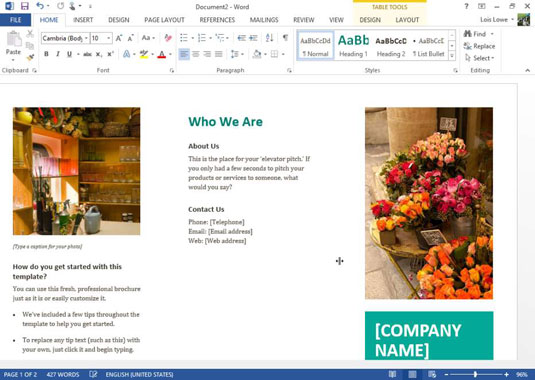 该模板的布局是非典型的,因为它使用表格来保存文本。在大多数Word文档中,您直接在页面上键入。
该模板的布局是非典型的,因为它使用表格来保存文本。在大多数Word文档中,您直接在页面上键入。 - 检查文档以查看模板提供的内容类型,选择“文件”→“关闭”以关闭文档,如果系统提示您保存更改,请单击“不保存”。
- 选择文件→新建。对于新的文档类型,图标再次出现。
- 在“搜索在线模板”框中,键入Urban Report,然后按Enter。出现与该名称匹配的模板列表。
- 单击报告(城市主题)。出现模板样本。
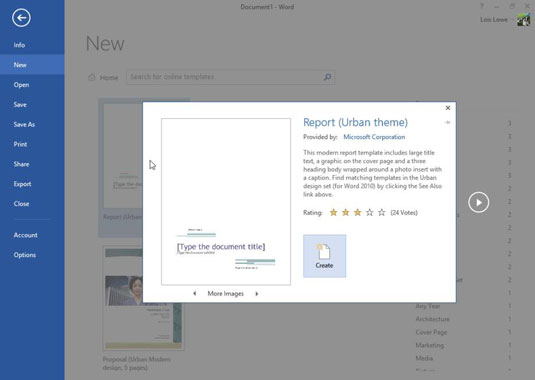
- 单击创建按钮。将根据所选模板打开一个新文档。
- 滚动浏览新文档,并注意占位符已准备好供您填写以创建您自己的报告版本。
- 保存文档。如果您看到有关将文档升级到最新文件格式的消息,请单击“确定”。




